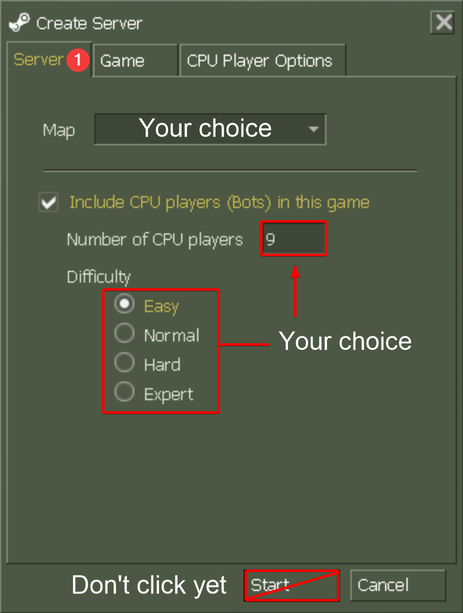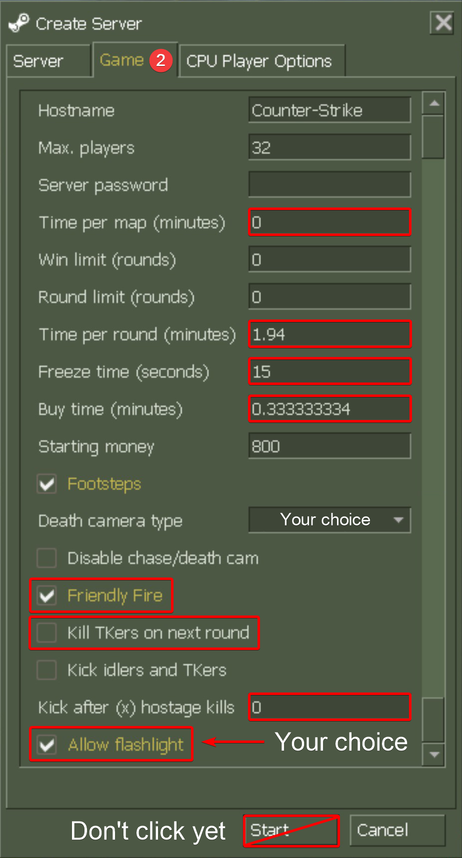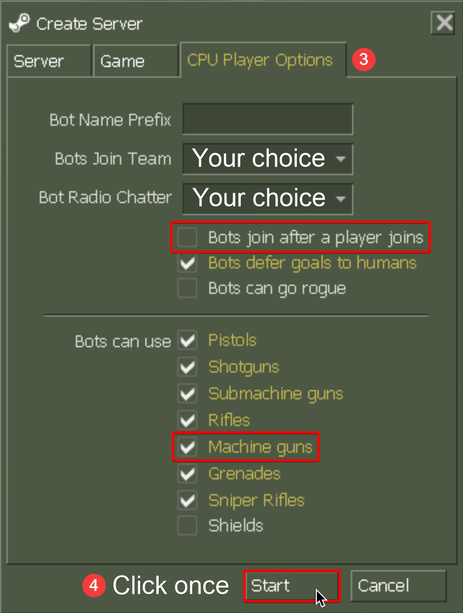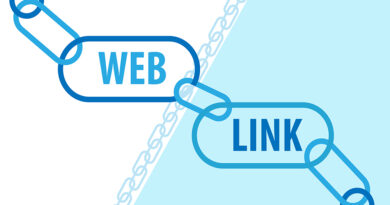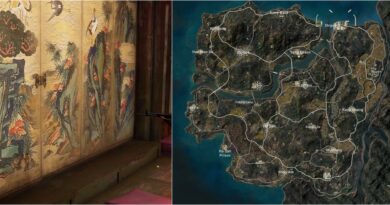Counter Strike 1.6 Bot Shot
نصب Counter Strike 1.6 Bot Shot
این راهنما نیازی به پیش نصب یا حذف سایر وابستگی های خارجی ندارد - کاملاً مستقل است.
اگر قبلاً نسخه قبلی ZBot / CSBot / else / این اصلاح را دارید، دستورالعملهای زیر را به طور معمول برای نصب / بهروزرسانی به آخرین نسخه دنبال کنید.
اگر این تغییر را بهروزرسانی میکنید، حتماً فهرست تغییرات را در بخش «تغییر گزارش بهروزرسانیها» در زیر بررسی کنید تا در صورت وجود «اخطار» یا «توجه» که باید از آن آگاه باشید.
- برای دانلود آرشیو حاوی فایل های لازم اینجا [drive.google.com] کلیک .
- بایگانی دانلود شده را با File Explorer / Windows Explorer باز کنید .
- از Counter-Strike 1.6 چون کار نمی کند مطمئن باش .
- برپایی پوشه شما باز کن .
- cstrike , صفر ve دریچه پوشه های آنها کپی 🀄 .
- Steam را باز کنید.
- مکان نما شما بالا سمت چپ سپس ماوس را روی برگه Library نگه دارید صفحه اصلی کلیک .
- در لیست بازی های سمت چپ ضد حمله روی ورودی کلیک راست کنید
- روی Properties کلیک کنید ... .
- ترک کرد فایل های محلی کلیک .
- مرور کردن… کلیک . یک پنجره File Explorer / Windows Explorer ظاهر می شود.
- پوشه ها را در این مکان قرار دهید و در صورت تمایل در Target (یا مشابه). جایگزین فایل ها را کلیک کنید.
اکنون ربات ها و منوی ربات را برای Counter-Strike 1.6 با موفقیت نصب کرده اید و می توانید بازی را شروع کنید.
Counter Strike 1.6 Bot Shot گزینه
این راهنما شامل یک یا چند گزینه (های) راه اندازی آسان است که به شما امکان می دهد محتوای ارائه شده را مطابق میل خود سفارشی کنید. گزینه های شامل:
منوی فرمان Counter-Strike 1.6
- پیش فرض
- پیش نمایش [imgur.com] - پیشفرض و همه دستورات ربات (پیشفرض)
- پیش نمایش [imgur.com]
- سازماندهی تمیز، فضای لمسی بهینه شده برای Xash3D، تست شده با وضوح 800×600 - فقط ویرایشگر وب ناوبری کامل
- پیش نمایش [imgur.com]
- هشدار: autoexec.cfg را بازنویسی می کند - اگر خودتان این فایل را تغییر داده اید، از آن نسخه پشتیبان تهیه کنید!
- دستورالعمل های ویدئویی برای استفاده در پوشه "اسناد" بایگانی.
Counter-Strike: منوی فرمان شرط صفر
- پیش فرض
- پیش نمایش [imgur.com] - پیشفرض و همه دستورات ربات (پیشفرض)
- پیش نمایش [imgur.com]
- سازماندهی تمیز، فضای لمسی بهینه شده برای Xash3D، تست شده با وضوح 800×600 - فقط ویرایشگر وب ناوبری کامل
- پیش نمایش [imgur.com]
- هشدار: autoexec.cfg را بازنویسی می کند - اگر خودتان این فایل را تغییر داده اید، از آن نسخه پشتیبان تهیه کنید!
- دستورالعمل های ویدئویی برای استفاده در پوشه "اسناد" بایگانی.
پیش نمایش همه گزینه ها در پوشه "پیش نمایش" آرشیو موجود است.
برای استفاده از گزینه های موجود:
- در بالا برپایی مطمئن شوید که دستورالعمل ها را در .
- از Counter-Strike 1.6 چون کار نمی کند مطمئن باش .
- بایگانی دانلود شده را با File Explorer / Windows Explorer باز کنید .
- گزینه پوشه شما باز کن .
- پوشه را با گزینه دلخواه خود باز کنید و cstrike یا صفر پوشه را کپی کنید
- Steam را باز کنید.
- مکان نما شما بالا سمت چپ سپس ماوس را روی برگه Library نگه دارید صفحه اصلی کلیک .
- در لیست بازی های سمت چپ ضد حمله روی ورودی کلیک راست کنید
- روی Properties کلیک کنید ... .
- ترک کرد فایل های محلی کلیک .
- مرور کردن… کلیک . یک پنجره File Explorer / Windows Explorer ظاهر می شود.
- پوشه را در این مکان قرار دهید و در صورت تمایل در Target (یا مشابه). جایگزین فایل ها را کلیک کنید.
اکنون که ربات ها و منوی ربات را برای Counter-Strike 1.6 با موفقیت نصب کرده اید، گزینه های دلخواه خود را نصب کرده اید و می توانید بازی را شروع کنید.
- Counter-Strike 1.6 شروع .
- پایین سمت چپ به بازی جدید کلیک .
- در پنجره ای که ظاهر می شود، سرور از زبانه شامل پخش کننده های CPU… مطمئن شوید که گزینه انتخاب شده است. برای مراحل 4-6، ممکن است بخواهید تنظیمات هر برگه را برای مطابقت با تنظیمات زیر پیکربندی کنید. تنظیمات مشخص شده با رنگ قرمز از مقادیر پیش فرض خود تغییر کرده است. تنظیمات بازی پایه پیشفرض دارای زمانهای زیادی هستند که خیلی طولانی یا رقابتی نیستند، که به بازی احساس آرامش میدهد. تنظیمات این مشکل را برطرف میکنند تا با تنظیمات بازی اصلی Counter-Strike: Global Offensive مطابقت داشته باشد. بقیه محدودیتهای اصلی پیشفرض Counter-Strike 1.6 (به عنوان مثال، حداکثر تعداد بازیکنان) بهطور خودکار توسط این راهنما حذف شدهاند. استفاده از تنظیمات بازی پیشنهادی کاملا اختیاری است و برای استفاده از این راهنما لازم نیست.
- گزینه های این تب را با توجه به اولویت خود پیکربندی کنید.
- بازی روی برگه کلیک کنید و گزینه های این تب را با توجه به اولویت خود پیکربندی کنید.
- گزینه های پخش کننده CPU روی برگه کلیک کنید و گزینه های این تب را با توجه به اولویت خود پیکربندی کنید.
- برای نصب بازی برای شروع کلیک .
اضافه کردن ربات Counter Strike 1.6 – سفارشی سازی و کنترل ربات ها
هنگامی که بازی را با ربات ها شروع می کنید، می توانید رفتار آنها را با استفاده از دستورات ربات درون بازی یا وارد کردن دستی دستورات به کنسول بازی از طریق منوی فرمان گرافیکی آسان، سفارشی و کنترل کنید.
فهرست کامل و توضیحاتی از تمام دستورات ربات موجود و دستورالعملهای استفاده (مناسب برای مبتدیان) در قالب متن و رنگ (با فهرست محتوای قابل کلیک) در پوشه "اسناد" آرشیو موجود است. اگر از وجود یا اثربخشی هر دستوری مطمئن نیستید، حتما این را بخوانید.
پیش نمایش های آنلاین نیز در دسترس هستند:
اصلاح «ReGameDLL_CS» که توسط این راهنما برای فعال کردن رباتها استفاده میشود، تعدادی دستورات پیکربندی بازی مفید را نیز اضافه میکند که ممکن است بخواهید از آنها استفاده کنید. اینها به طور پیش فرض جایگزین عملکرد اصلی بازی نمی شوند و فهرست شده اند و [github.com]
ربات Counter Strike 1.6 بلند کردن
- از Counter-Strike 1.6 چون کار نمی کند مطمئن باش .
- بایگانی دانلود شده را با File Explorer / Windows Explorer باز کنید .
- بلند کردن پوشه شما باز کن .
- همه چیز را در داخل کپی کنید.
- Steam را باز کنید.
- مکان نما شما بالا سمت چپ سپس ماوس را روی برگه Library نگه دارید صفحه اصلی کلیک .
- در لیست بازی های سمت چپ ضد حمله روی ورودی کلیک راست کنید
- روی Properties کلیک کنید ... .
- ترک کرد فایل های محلی کلیک .
- مرور کردن… کلیک . یک پنجره File Explorer / Windows Explorer ظاهر می شود.
- محتوا را در این مکان قرار دهید و در صورت تمایل در Target (یا مشابه). جایگزین فایل ها را کلیک کنید.
- اگر از ویندوز استفاده می کنید ربات ها bat / فایل دسته ای ویندوز اگر از لینوکس استفاده می کنید، اولین مرحله آخر حذف یا اولین مرحله آخر حذف فایل ربات .sh باز کن (در همان پوشه ای که از مرحله 10 باز کردید).
- اگر یک پنجره هشدار امنیتی ظاهر شود برای اجرا کلیک کنید – نگران نباشید، فایل کاملا بی ضرر است.
- در پنجره ای که ظاهر می شود، y را روی صفحه کلید خود تایپ کنید تا مرحله نهایی حذف نصب را تایید کنید یا هر چیز دیگری را لغو کنید.
- Enter را روی صفحه کلید خود فشار دهید تا انتخاب خود را تأیید کنید.
- پس از تکمیل، می توانید پنجره را ببندید. اکنون ربات ها و منوی ربات را برای Counter-Strike 1.6 با موفقیت غیرفعال کرده اید و می توانید بازی را شروع کنید.
اگر ترجیح می دهید تمام آثار این تغییر را به طور کامل حذف کنید (لازم نیست)، دستورالعمل های زیر را ادامه دهید:
- 2 اگر از ویندوز استفاده می کنید، ربات ها را به طور کامل حذف کنید bat / Windows Batch File یا اگر از لینوکس استفاده می کنید 2 ربات ها را به طور کامل حذف کنید فایل .sh را باز کنید (در همان پوشه ای که از مرحله 10 باز کردید).
- اگر یک پنجره هشدار امنیتی ظاهر شود برای اجرا کلیک کنید – نگران نباشید، فایل کاملا بی ضرر است.
- در پنجره ای که ظاهر می شود، y را روی صفحه کلید خود تایپ کنید تا مرحله نهایی حذف نصب را تایید کنید یا هر چیز دیگری را لغو کنید.
- Enter را روی صفحه کلید خود فشار دهید تا انتخاب خود را تأیید کنید.
- پس از تکمیل، می توانید پنجره را ببندید.
اکنون که با موفقیت ربات ها و منوی ربات را برای Counter-Strike 1.6 حذف کرده اید، تمام آثار این تغییر را حذف کرده اید و می توانید بازی را شروع کنید.
سوالات متداول
C: فقط ویندوز و لینوکس پشتیبانی می شوند - macOS پشتیبانی نمی شود زیرا ReGameDLL_CS سازگار نیست (این خارج از کنترل من است). S: آیا این نیاز به نصب Counter-Strike: Condition Zero دارد؟ چرا باید در حین نصب یک پوشه "czero" را کپی کنم؟
C: این یک راه حل ساده برای مشکل Counter-Strike: Condition Zero ناشی از بارگیری منوی ربات Counter-Strike 1.6 است.
C: برای استفاده از این راهنما نیازی به نصب یا نصب Counter-Strike: Condition Zero ندارید.
S: آیا برای نصب Half-Life نیاز است؟ چرا باید در حین نصب پوشه "valve" را کپی کنم؟
A: این فقط فعال کننده منوی ربات است، اما برای لینوکس - توسط Valve یک نظارت [github.com] بنابراین باید به این شکل اجرا شود.
C: نگران نباشید، این به هیچ وجه روی Half-Life یا سایر مدهای بازی تأثیر نمی گذارد.
C: برای استفاده از این بسته نیازی نیست یا نیازی به نصب Half-Life ندارید.
S: این راهنما با چه نسخه هایی از Counter-Strike 1.6 سازگار است؟
C: فقط آخرین نسخه رسمی Steam (نه Warzone یا سایر توزیع های قدیمی یا غیر رسمی)
S: آیا این تغییر باعث ممنوعیت VAC برای من می شود؟
C: نه
S: آیا این تغییر مانع از بازی من در سرورهای آنلاین می شود؟
C: نه
S: آیا این تغییر عملکرد اصلی بازی را به هیچ وجه تغییر می دهد یا می شکند؟
C: خیر گاهی اوقات، برخی از اشکالات یا تفاوت های جزئی که نامطلوب هستند ظاهر می شوند، اما بسیار جزئی هستند و بر گیم پلی بازی تأثیر نمی گذارند.
C: اینجا [github.com] اینها به سرعت رفع شدند زیرا یک ردیاب مشکل فعال برای ReGameDLL_CS وجود دارد .
S: آیا برای استفاده از آن به برنامه شخص ثالثی نیاز دارم؟
C: نه
S: آیا می توانم از این راهنما با سرور استیم Counter-Strike 1.6 استفاده کنم؟
C: این راهنما فقط از کلاینتها (نصبهای معمولی Steam که برای پیوستن به سرورها استفاده میشود) پشتیبانی میکند، نه سرورها، بنابراین نمیتوانم تضمین کنم که خارج از جعبه کار خواهد کرد.
A: با این حال، ReGameDLL_CS خود کاملاً با سرورهای Steam Counter-Strike 1.6 سازگار است. از مخزن GitHub [github.com] می توانید آن را خودتان تنظیم کنید
A: سرورها یک بعد کاملاً متفاوت با سایر عوامل و تنظیمات احتمالی کاربر هستند که باید با راهنمایی مانند این مورد بررسی شوند.
C: بنابراین، یک نوع جداگانه از این راهنما برای هدف قرار دادن سرورهای نوشته شده از ابتدا مورد نیاز خواهد بود.
S: آیا این راهنما با Metamod و/یا AMX Mod X سازگار است؟
C: خیر با این حال، ReGameDLL_CS خود با Counter-Strike 1.6 در سرورهای اختصاصی ویندوز و لینوکس سازگار است، اما باید خودتان آن را نصب کنید.
C: آخرین Metamod-P [github.com] حتما استفاده کنید اگر سعی کنید - متامود معمولی نیست زیرا ناسازگار است.
C: اگر می خواهید از AMX Mod X استفاده کنید، زیرا نصب کننده مشکلاتی را ایجاد می کند اینجا [www.amxmodx.org] مطمئن شوید که از گزینه "AMX Mod X Base" استفاده می کنید. C
: این راهنما نصبهای Metamod یا AMX Mod X را پوشش نمیدهد زیرا این راهنما فقط کلاینتهایی (سرورهای گوش دادن) را هدف قرار میدهد که توسط Metamod یا AMX Mod X پشتیبانی نمیشوند. . با هر بروزرسانی رسمی Counter-Strike 1.6 Steam و توسعه دهندگان هیچ دلیلی برای رفع آن نخواهند داشت. S: چرا باید از این تغییر در یک ZBot / CSBot / نسخه دیگر / قبلی این فعال کننده ربات که قبلاً در حال اجرا است استفاده کنم؟ A:
آنها قدیمی هستند و در طول سالها چندین مشکل شکستن بازی را ایجاد کردهاند، اما این تغییر هیچ مشکلی ندارد، پایدارتر و منبع بازتر است.
S: ZBot / CSBot / دیگر / نسخه قبلی این فعال کننده ربات قبلاً نصب شده است. چگونه باید این تغییر را نصب کنم؟
C: به سادگی دستورالعملهای بخش «نصب» در بالا را طبق معمول دنبال کنید. کاملاً کار خواهد کرد.
S: چرا کپی از تمام اسناد در پوشه "Half-Life\cstrike" وجود دارد؟
C: برای اهداف بایگانی - معمولاً کاربران این تغییر را نصب می کنند و بایگانی دانلود شده را حذف می کنند و آنها را بدون سند می گذارند.
محتوای موجود در CS BOT ATM
- سیستم ربات برای Counter-Strike 1.6 Steam
- گزینه های رابط کاربری گرافیکی جدید برای انتخاب تعداد و دشواری ربات برای تب "سرور" پنجره "بازی جدید" Counter-Strike 1.6 Steam
- تب منوی پیکربندی ربات رابط کاربری گرافیکی جدید «گزینههای پخشکننده CPU» برای پنجره «بازی جدید» استیم Counter-Strike 1.6
- استفاده از liblist.gam برای ماژولار بودن (یعنی حذف به حداقل تغییر نام یا حذف فایل نیاز دارد)
- گزینه حذف کامل دسته ای که در صورت نیاز تمام آثار این راهنما را حذف می کند
- فایلهای مش ناوبری سفارشی تنظیم شده برای همه نقشههای پیشفرض Counter-Strike 1.6 برای عملکرد بهینه و واقعگرایی روباتها در نقشههای پیشفرض Counter-Strike 1.6
- نوار پیشرفت گرافیکی برای ایجاد/تحلیل مش ناوبری
- منوی دستورات رابط کاربری گرافیکی سفارشی با تمام دستورات ربات به همراه گزینه های منوی فرمان پیش فرض (از جمله مواردی که توسط ReGameDLL_CS برای CS 1.6 * و CS:CZ!* اضافه شده است)
- سازماندهی تمیز، فضای لمسی بهینه شده برای Xash3D، تست شده با وضوح 800×600 - فهرست تنظیمات بازی پایه پیشنهادی (برای مطابقت با تنظیمات بازی رقابتی اصلی Counter-Strike: Global Offensive) و دستورالعملهای استفاده
- تنها گزینه استفاده از منوی فرمان با ویرایشگر وب ناوبری کامل (توسط s0nought، شامل دستورالعمل های استفاده از ویدیو)
- هشدار: autoexec.cfg را بازنویسی می کند - اگر خودتان این فایل را تغییر داده اید، از آن نسخه پشتیبان تهیه کنید!
- دستورالعمل های ویدئویی برای استفاده در پوشه "اسناد" بایگانی. - گزینه ای برای استفاده از منوی پیش فرض فرمان
- همه گزینه های منوی فرمان نیز برای Counter-Strike در دسترس هستند: شرط صفر (برای ثبات)
- پیش نمایش کامل همه گزینه های منوی فرمان برای سهولت در انتخاب
- فهرست و شرح تمام دستورات ربات موجود و دستورالعملهای استفاده (مبتدی برای مبتدیان) به صورت متن کامل و رنگی (با لیست مواد قابل کلیک)
- کپی از تمام اسناد موجود در پوشه نصب Counter-Strike 1.6 (برای اهداف بایگانی)
- یک کپی از منوی اصلی Command در پوشه نصب Counter-Strike 1.6 (برای اهداف بایگانی)
- پیوندهایی به منابع اصلی تمام محتوای شخص ثالث گنجانده شده است
اصلاح «ReGameDLL_CS» که توسط این راهنما برای فعال کردن رباتها استفاده میشود، تعدادی دستورات پیکربندی بازی مفید را نیز اضافه میکند که ممکن است بخواهید از آنها استفاده کنید. اینها به طور پیش فرض جایگزین عملکرد اصلی بازی نمی شوند و در اینجا فهرست شده و توضیح داده شده اند [ github.com]
نویسندگان بازی Counter-Strike: Condition-Zero یک سیستم ربات و منوی ربات را به بازی اضافه کردند.
آنها در کد بازی Counter-Strike 1.6 موجود هستند اما به طور پیش فرض غیرفعال هستند. فایل های مورد نیاز و فایل های منبع منوی ربات گنجانده نشده است.
ReGameDLL_CS توسط s1lentq یک بازنویسی منبع باز کد گیم پلی Counter-Strike 1.6 است (که تمامی عملکردهای اصلی بازی و رفتار پیش فرض را حفظ می کند)، با سیستم ربات فعال، بسیاری از ویژگی های اختیاری جدید، و ثبات و پشتیبانی بهتر از افزودنی های سرور شخص ثالث. در این راهنما بر اساس این تغییر است.